Veamos la segunda componente de la librería swing llamada JLabel.
La clase JLabel nos permite mostrar básicamente un texto.
Problema 1:
Confeccionar una ventana que muestre el nombre de un programa en la parte superior y su número de versión en la parte inferior. No permitir modificar el tamaño de la ventana en tiempo de ejecución.
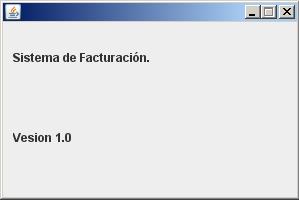
Programa:
Ver video
import javax.swing.*;
public class Formulario extends JFrame {
private JLabel label1,label2;
public Formulario() {
setLayout(null);
label1=new JLabel("Sistema de Facturación.");
label1.setBounds(10,20,300,30);
add(label1);
label2=new JLabel("Vesion 1.0");
label2.setBounds(10,100,100,30);
add(label2);
}
public static void main(String[] ar) {
Formulario formulario1=new Formulario();
formulario1.setBounds(0,0,300,200);
formulario1.setResizable(false);
formulario1.setVisible(true);
formulario1.setDefaultCloseOperation(JFrame.EXIT_ON_CLOSE);
}
}
Importamos el paquete javax.swing donde se encuentran definidas las clase JFrame y JLabel:
import javax.swing.*;
Heredamos de la clase de JFrame:
public class Formulario extends JFrame {
Definimos dos atributos de la clase JLabel:
private JLabel label1,label2;
En el constructor creamos las dos JLabel y las ubicamos llamando al método setBounds, no hay que olvidar de llamar al método add que añade la JLabel al JFrame:
public Formulario() {
setLayout(null);
label1=new JLabel("Sistema de Facturación.");
label1.setBounds(10,20,300,30);
add(label1);
label2=new JLabel("Vesion 1.0");
label2.setBounds(10,100,100,30);
add(label2);
}
Por último en la main creamos un objeto de la clase que acabamos de codificar, llamamos al setBounds para ubicar y dar tamaño al JFrame, llamamos al método setResizable pasando el valor false para no permitir modificar el tamaño del JFrame en tiempo de ejecución y finalmente llamamos al método setVisible para que se visualice el JFrame:
public static void main(String[] ar) {
Formulario formulario1=new Formulario();
formulario1.setBounds(0,0,300,200);
formulario1.setResizable(false);
formulario1.setVisible(true);
formulario1.setDefaultCloseOperation(JFrame.EXIT_ON_CLOSE);
}
Problema propuesto
- Crear tres objetos de la clase JLabel, ubicarlos uno debajo de otro y mostrar nombres de colores. Ver video
import javax.swing.*;
public class Formulario extends JFrame {
private JLabel label1,label2,label3;
public Formulario() {
setLayout(null);
label1=new JLabel("Rojo");
label1.setBounds(10,20,100,30);
add(label1);
label2=new JLabel("Verde");
label2.setBounds(10,60,100,30);
add(label2);
label3=new JLabel("Azul");
label3.setBounds(10,100,100,30);
add(label3);
}
public static void main(String[] ar) {
Formulario formulario1=new Formulario();
formulario1.setBounds(0,0,300,200);
formulario1.setVisible(true);
formulario1.setDefaultCloseOperation(JFrame.EXIT_ON_CLOSE);
}
}